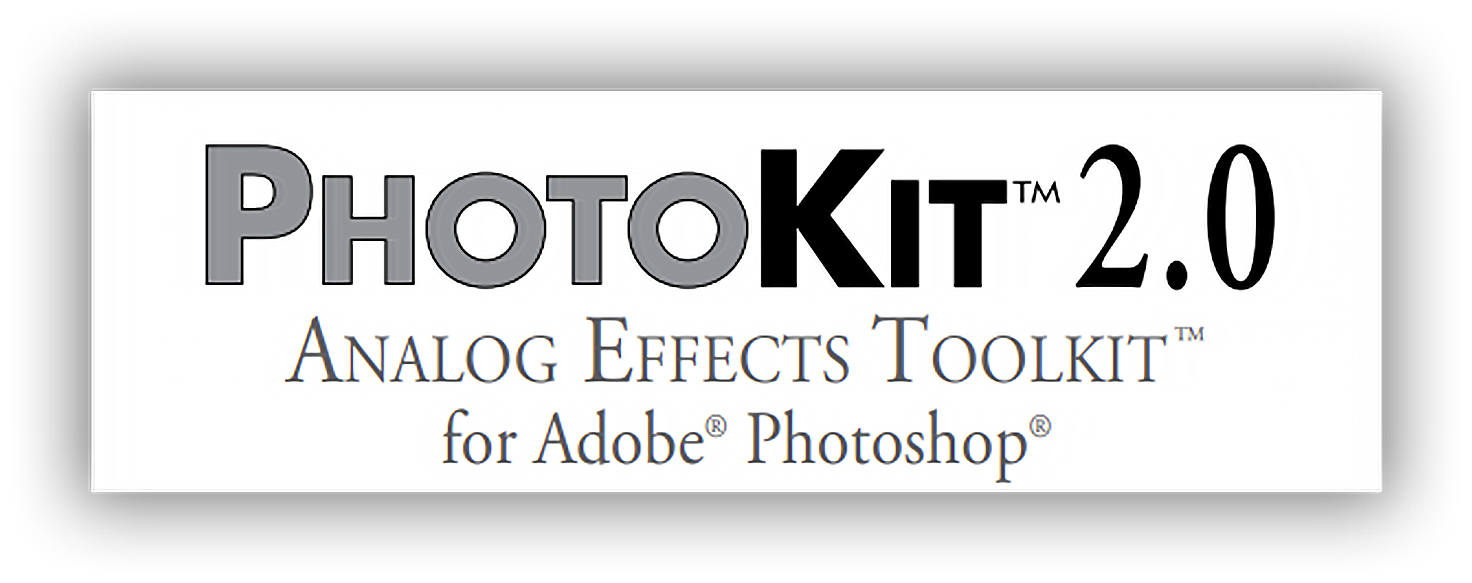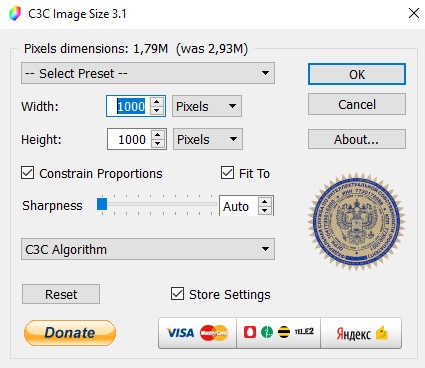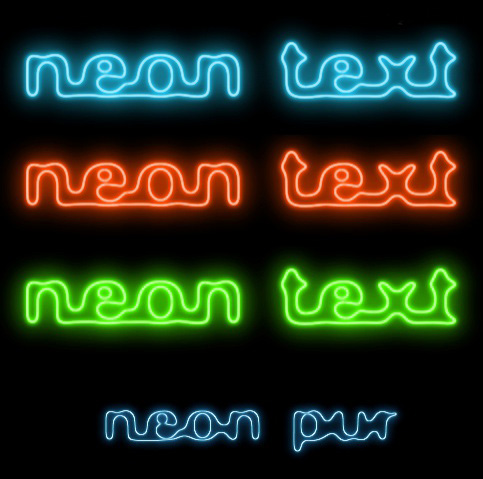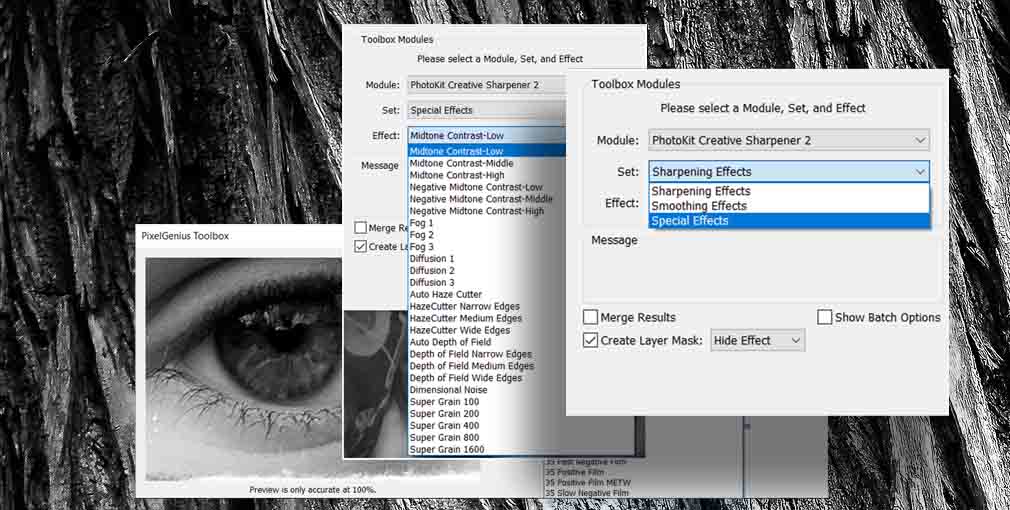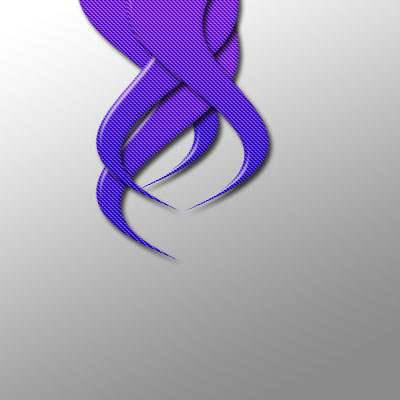Скляна смужка на фото

Ефекти
Отже ми будемо робити ось таку скляну смужку.

Для початку візьмемо яку-небудь фотографію, де можна зробити певний акцент на якомусь предметі. У нашому випадку це фотографія метелика.

Створимо новий шар. Виділимо область на якій ми хочемо зробити акцент і заповнимо її яким-небудь кольором, наприклад білим.

Відключимо видимість цього шару, оскільки він потрібен буде нам тільки для того що б виділяти потрібну область або навпаки непотрібну область. Ось приклад. Створюємо новий шар. Переходимо назад на шар з білим прямокутником, видимість якого ми відключили і виділяємо чарівною паличкою білий прямокутник. Переходимо на новий шар і заповнюємо область чорним. Вийде так.

Знімаємо виділення і застосовуємо до шару ефект Гаусове розмиття з невеликим радіусом, наприклад, 10. Повертаємося на невидимий шар з білим прямокутником, знову виділяємо його чарівною паличкою. Переходимо на шар з розмитим чорним прямокутником і видаляємо все, що потрапило в виділену область. Вийде так.

Знову переходимо на невидимий шар з білим прямокутником. Виділяємо тепер порожнє місце навколо нього. Переходимо на шар з фотографією. Застосовуємо до виділеної області Регулювання - Яскравість і контрастність із зменшенням яскравості десь -20 - 50 в залежності від вашої фотографії. Розмиваємо трохи те, що потрапило в область. Для розмиття можна використовувати Гаусове розмиття, розфокусування або будь-яке розмиття, яке вам більше подобається.

Знову виділяємо білий прямокутник. Створюємо новий шар і малюємо пензликом білим кольором ось таку конструкцію. Це будуть відблиски.

Розмиваємо її, не знімаючи виділення. Я використовував Гаусове розмиття з радіусом 100.

Тепер робимо всередині білі розмиті смужки так само, як ми робили чорні. Виділяємо область поза білим прямокутником на невидимому шарі. Створюємо новий шар. Заповнюємо область білим.

Знімаємо виділення і розмиваємо шар Гаусовим розмиттям з радіусом, наприклад, 10. Знову виділяємо область поза білим прямокутником на невидимому шарі. Повертаємося на шар з розмитими білими смужками і видаляємо все, що потрапило в виділену область. Ось наша фотографія зі скляною смужкою і готова.


Для початку візьмемо яку-небудь фотографію, де можна зробити певний акцент на якомусь предметі. У нашому випадку це фотографія метелика.

Створимо новий шар. Виділимо область на якій ми хочемо зробити акцент і заповнимо її яким-небудь кольором, наприклад білим.

Відключимо видимість цього шару, оскільки він потрібен буде нам тільки для того що б виділяти потрібну область або навпаки непотрібну область. Ось приклад. Створюємо новий шар. Переходимо назад на шар з білим прямокутником, видимість якого ми відключили і виділяємо чарівною паличкою білий прямокутник. Переходимо на новий шар і заповнюємо область чорним. Вийде так.

Знімаємо виділення і застосовуємо до шару ефект Гаусове розмиття з невеликим радіусом, наприклад, 10. Повертаємося на невидимий шар з білим прямокутником, знову виділяємо його чарівною паличкою. Переходимо на шар з розмитим чорним прямокутником і видаляємо все, що потрапило в виділену область. Вийде так.

Знову переходимо на невидимий шар з білим прямокутником. Виділяємо тепер порожнє місце навколо нього. Переходимо на шар з фотографією. Застосовуємо до виділеної області Регулювання - Яскравість і контрастність із зменшенням яскравості десь -20 - 50 в залежності від вашої фотографії. Розмиваємо трохи те, що потрапило в область. Для розмиття можна використовувати Гаусове розмиття, розфокусування або будь-яке розмиття, яке вам більше подобається.

Знову виділяємо білий прямокутник. Створюємо новий шар і малюємо пензликом білим кольором ось таку конструкцію. Це будуть відблиски.

Розмиваємо її, не знімаючи виділення. Я використовував Гаусове розмиття з радіусом 100.

Тепер робимо всередині білі розмиті смужки так само, як ми робили чорні. Виділяємо область поза білим прямокутником на невидимому шарі. Створюємо новий шар. Заповнюємо область білим.

Знімаємо виділення і розмиваємо шар Гаусовим розмиттям з радіусом, наприклад, 10. Знову виділяємо область поза білим прямокутником на невидимому шарі. Повертаємося на шар з розмитими білими смужками і видаляємо все, що потрапило в виділену область. Ось наша фотографія зі скляною смужкою і готова.

Автор: Інтернет Переклад: svit4u
Ctrl
Enter
Помітили помЫлку
Виділіть текст та натисніть Ctrl+EnterКоментарі (0)
Топ із цієї категоріі
 Перефарбовуємо літо в осінь в Photoshop
Перефарбовуємо літо в осінь в Photoshop Друзі, цього разу я збираюся показати вам простий трюк, як зробити зелене листя червоним, як восени, в Photoshop.